O Google Chrome é o navegador de escolha para mais de três bilhões de utilizadores em todo o mundo, impulsionado pela sua notável velocidade de navegação. No entanto, muitos utilizadores do Chrome deparam-se com erros enquanto procuram software potencialmente nocivo. Felizmente, existem várias abordagens para resolver estes problemas, incluindo o uso da ferramenta de remoção de malware do Chrome.
Como solucionar erros do Chrome ao procurar software prejudicial
Os erros do Chrome podem resultar de várias causas, algumas das quais são apresentadas abaixo:
- Problemas com o armazenamento temporário (cache) e os dados de sites (cookies) no Chrome.
- Utilização de uma versão desatualizada do Google Chrome.
- Infeções por software malicioso (malware).
- Corrupção dos ficheiros de sistema do navegador Chrome.
Este guia detalha vários métodos para resolver erros no Google Chrome.
Método 1: Eliminar o cache e os cookies do Chrome
O seu navegador Chrome armazena dados de interação com o utilizador em cookies, enquanto o cache é utilizado para melhorar a experiência de navegação. No entanto, estes dados podem corromper-se, causando erros ao procurar software perigoso. A limpeza do cache e dos cookies nas definições do Chrome pode resolver este problema. Siga estes passos:
1. Clique na tecla Windows, digite Google Chrome e selecione Abrir.
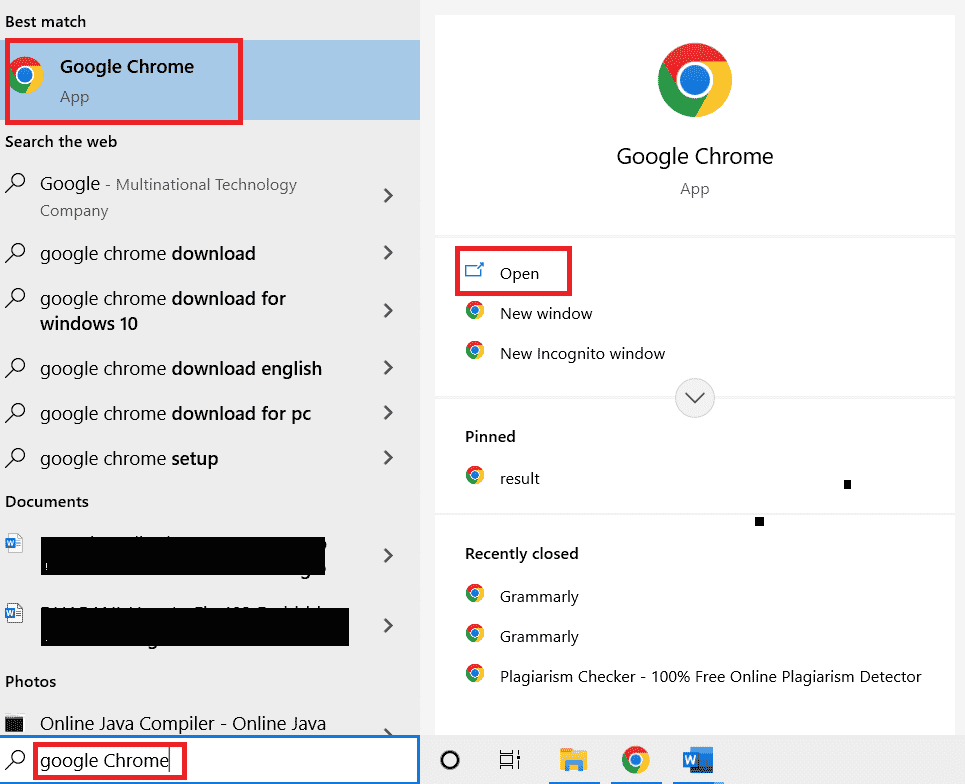
2. Localize as opções de menu (geralmente três pontos verticais) no canto superior direito da janela do Chrome.
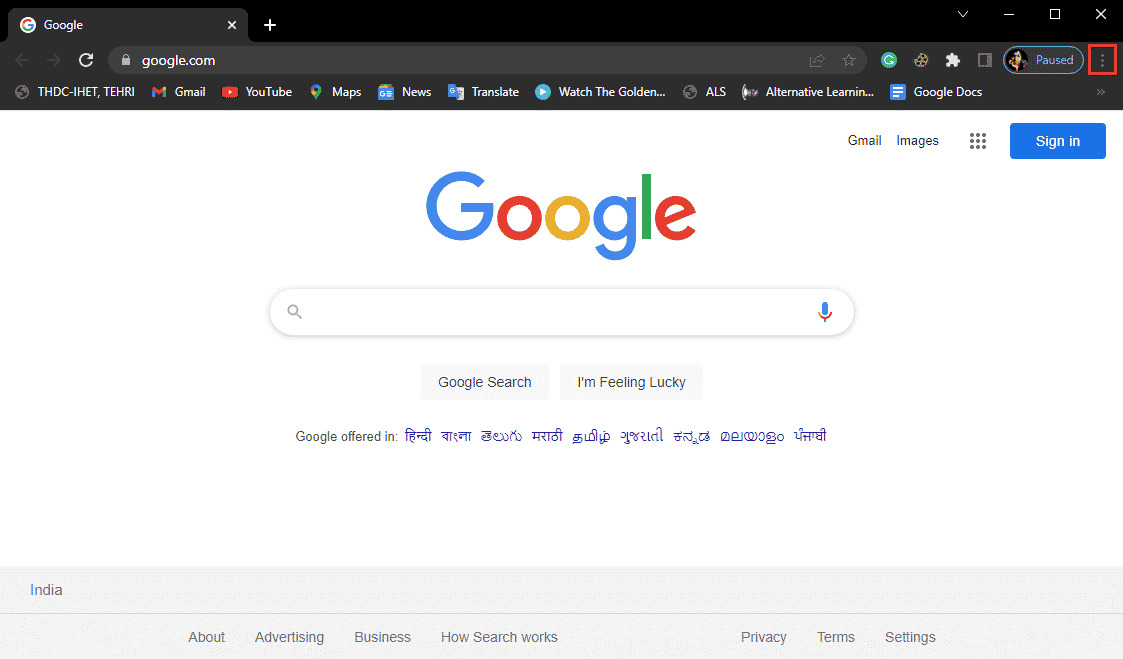
3. Selecione “Mais Ferramentas”.
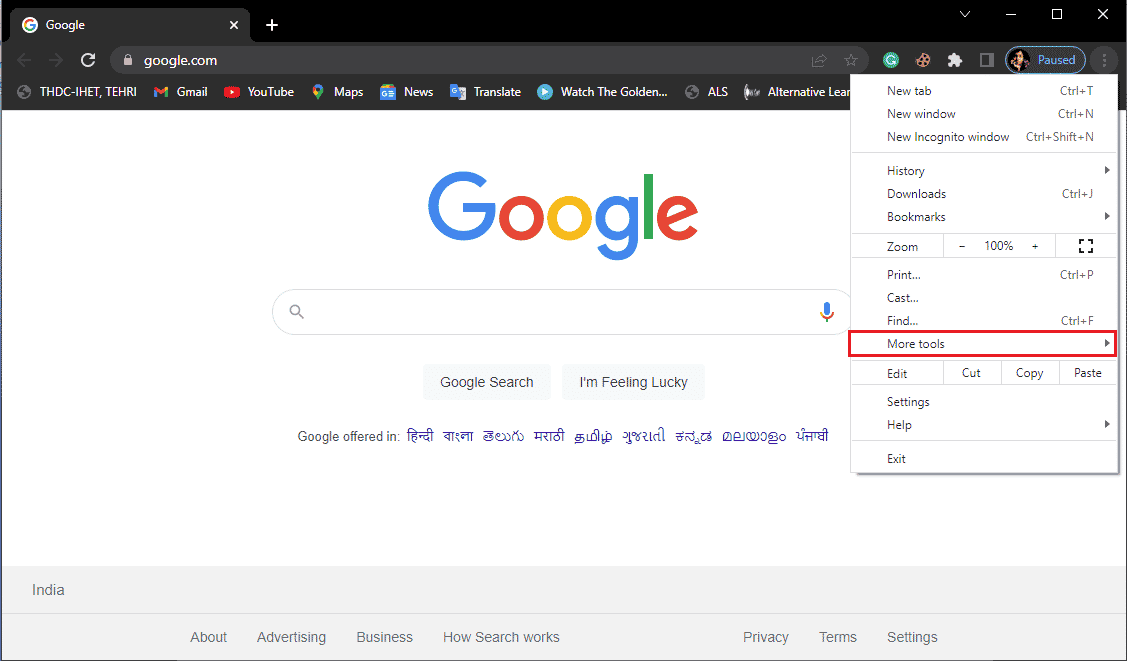
4. Clique em “Limpar dados de navegação”.
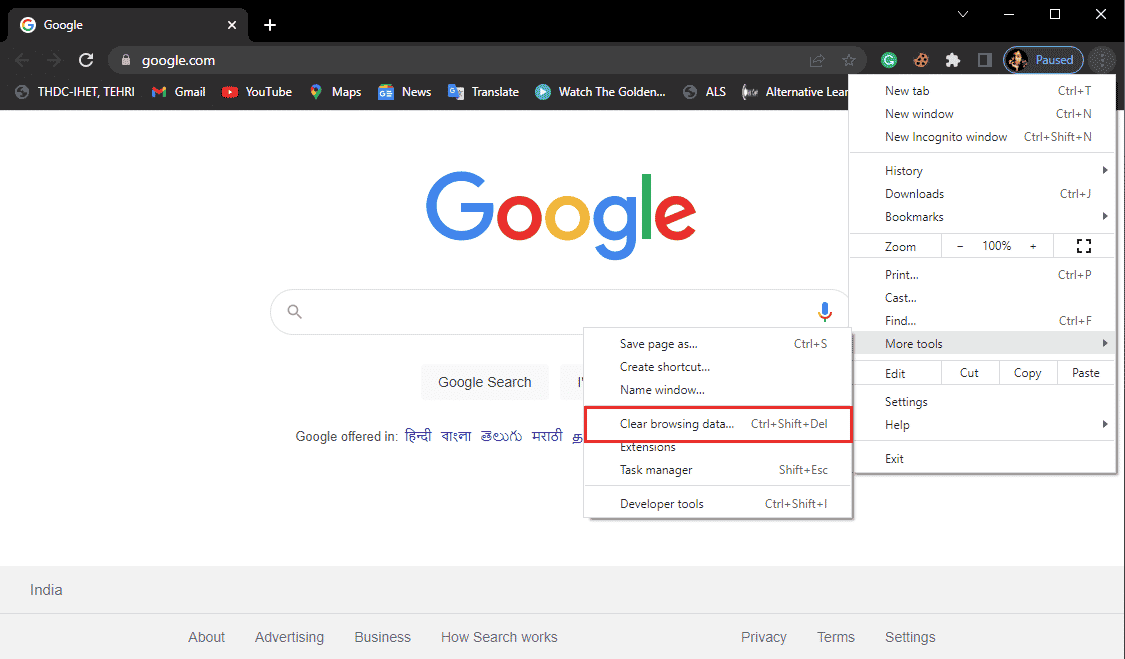
5. Clique em “Avançado”.
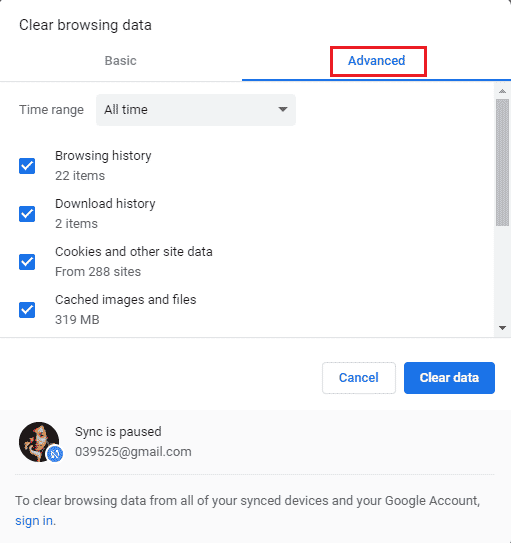
6. Escolha o intervalo de tempo “Todo o período”.
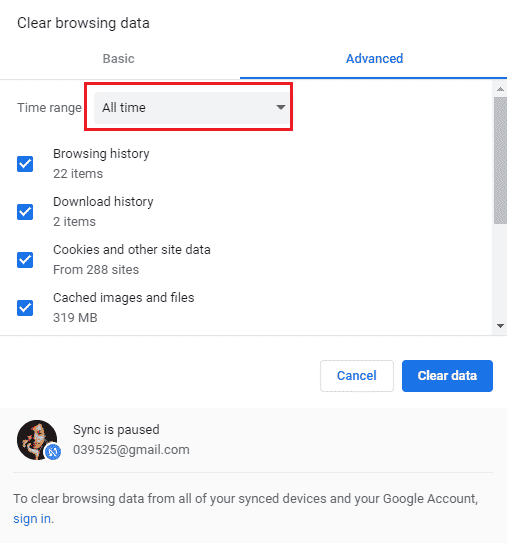
7. Marque as opções “Cookies e outros dados do site” e “Imagens e arquivos em cache”.
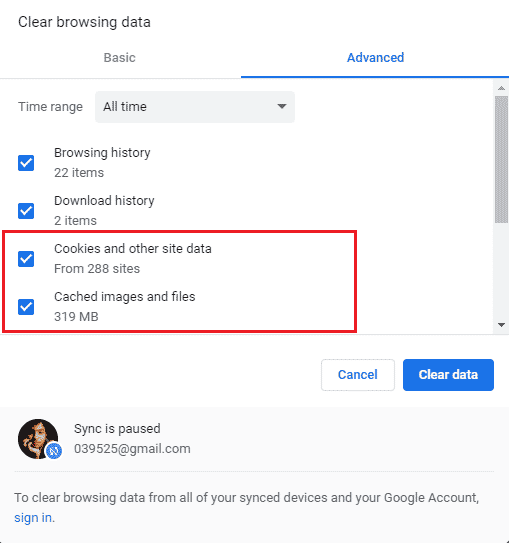
8. Clique em “Limpar dados”.
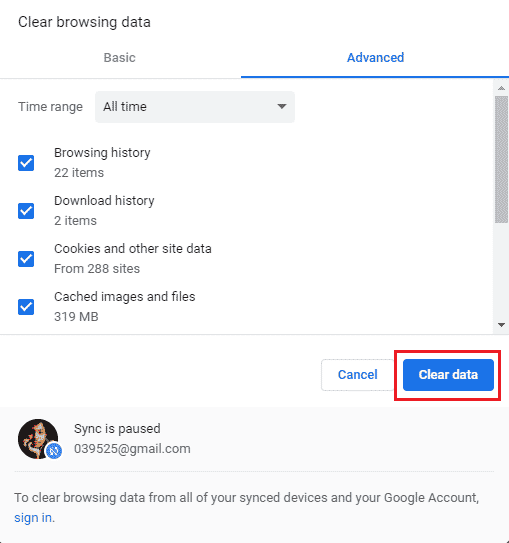
9. Aguarde até que os dados sejam completamente eliminados.
Se os erros resultarem de cookies e cache corrompidos, este método deverá resolvê-los. Se o problema persistir, avance para o método seguinte.
Método 2: Atualizar o Google Chrome
O uso de versões antigas do Chrome pode causar problemas de desempenho e erros. O Google Chrome atualiza o seu software para corrigir bugs e melhorar a performance. Geralmente, o Chrome atualiza-se automaticamente, mas se o problema persistir, verifique se há atualizações manualmente nas definições do navegador:
1. Abra o Google Chrome através da barra de pesquisa do Windows.
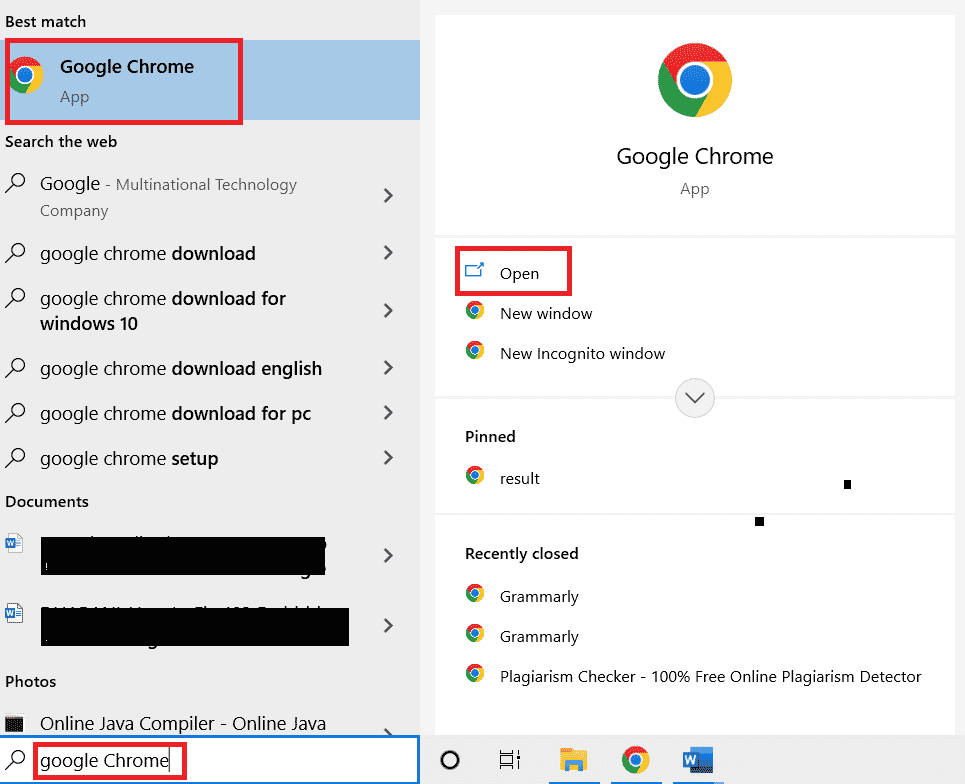
2. Localize as opções de menu no canto superior direito do Chrome.
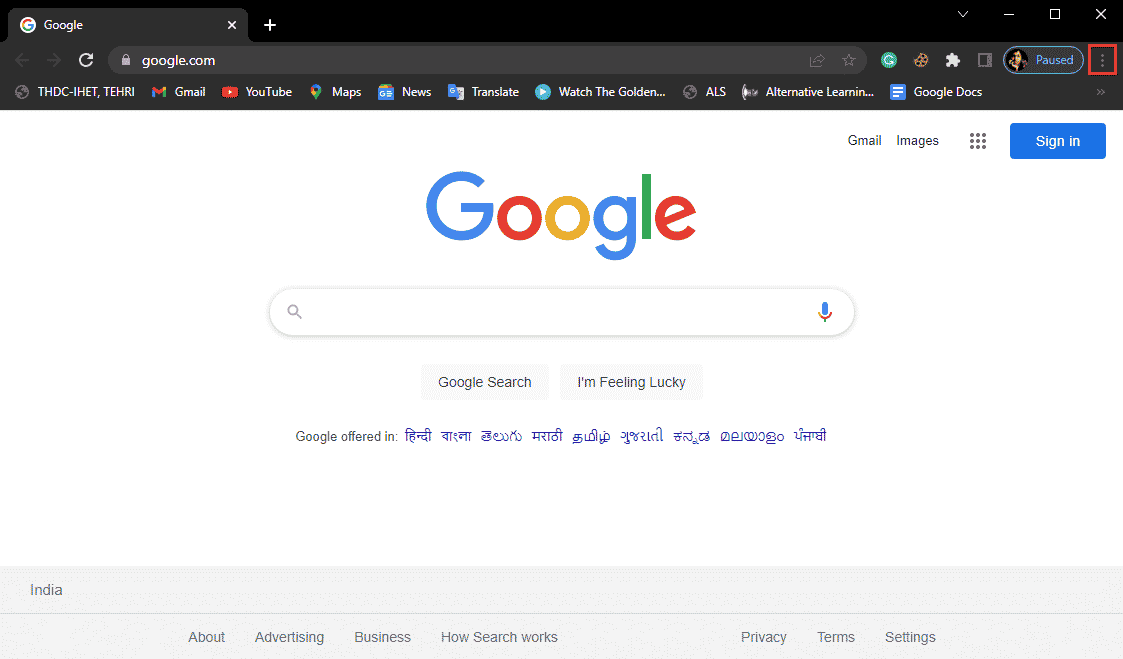
3. Clique em “Definições”.
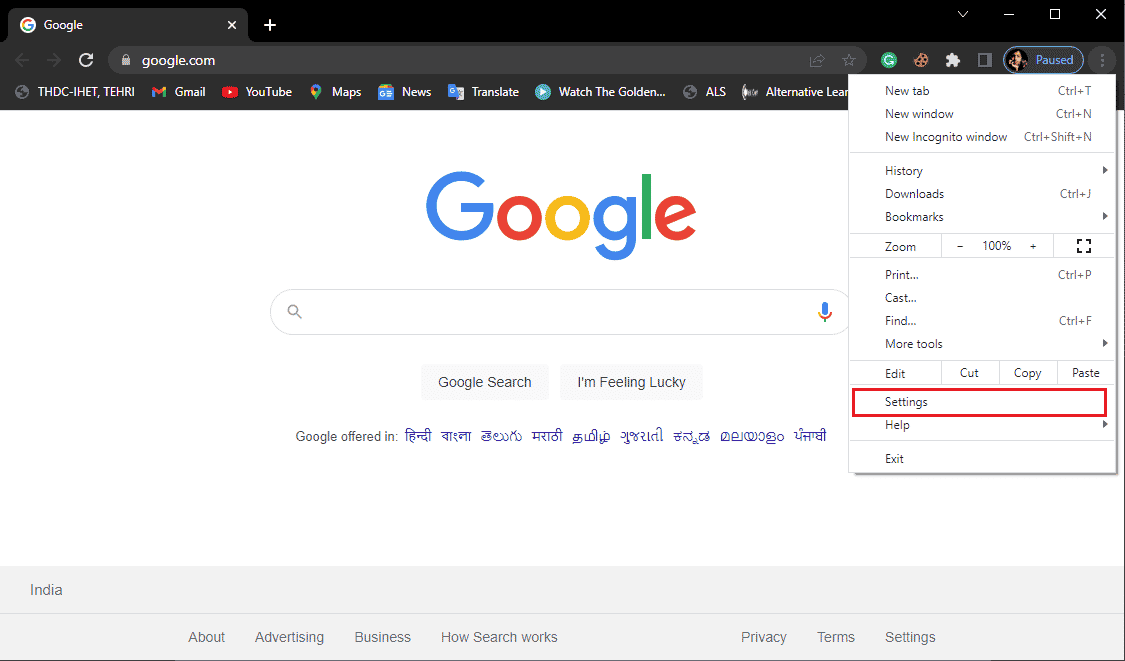
4. No menu à esquerda, selecione “Acerca do Chrome”.
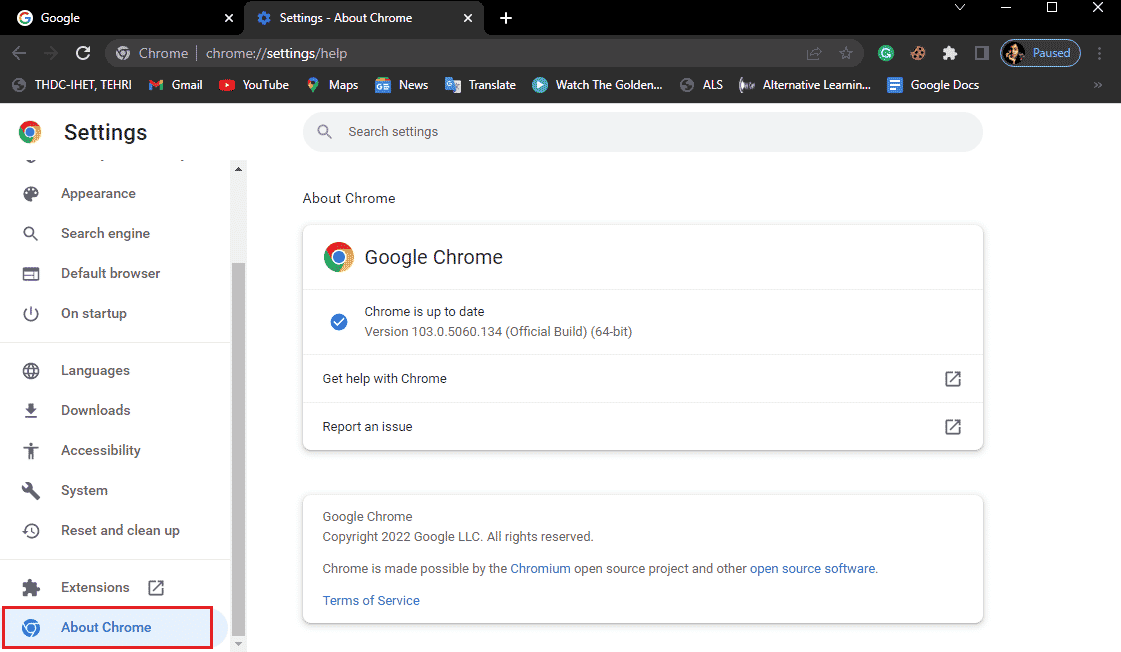
5. O Google Chrome iniciará a procura por atualizações e instalá-las-á automaticamente.
6. Aguarde a conclusão da instalação e reinicie o Google Chrome.
Observação: Após a instalação, use as ferramentas de remoção de malware do Chrome para verificar a existência de software malicioso. Se for detetado malware, siga para o método seguinte.
Método 3: Executar uma verificação de malware
Uma das causas de erros do Google Chrome ao procurar software nocivo é a presença de malware no seu sistema. Use um antivírus para detetar e remover qualquer software malicioso que possa estar presente. Consulte um guia sobre como realizar uma verificação de vírus no seu computador.
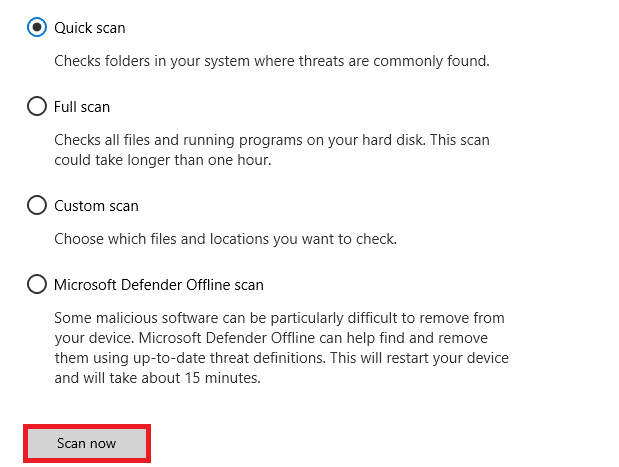
Método 4: Reinstalar o Google Chrome
Se nenhum dos métodos anteriores resolver o problema, tente desinstalar e reinstalar o Chrome. Para aplicar este método de forma segura, siga os seguintes passos:
1. Pressione a tecla Windows, digite “Painel de controlo” e selecione “Abrir”.
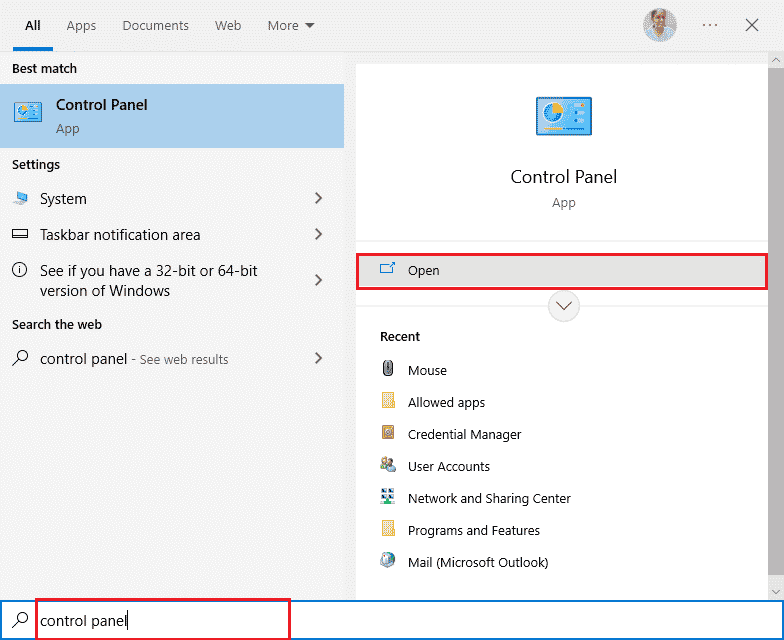
2. Em “Exibir por:”, selecione “Categoria” e clique em “Programas”.
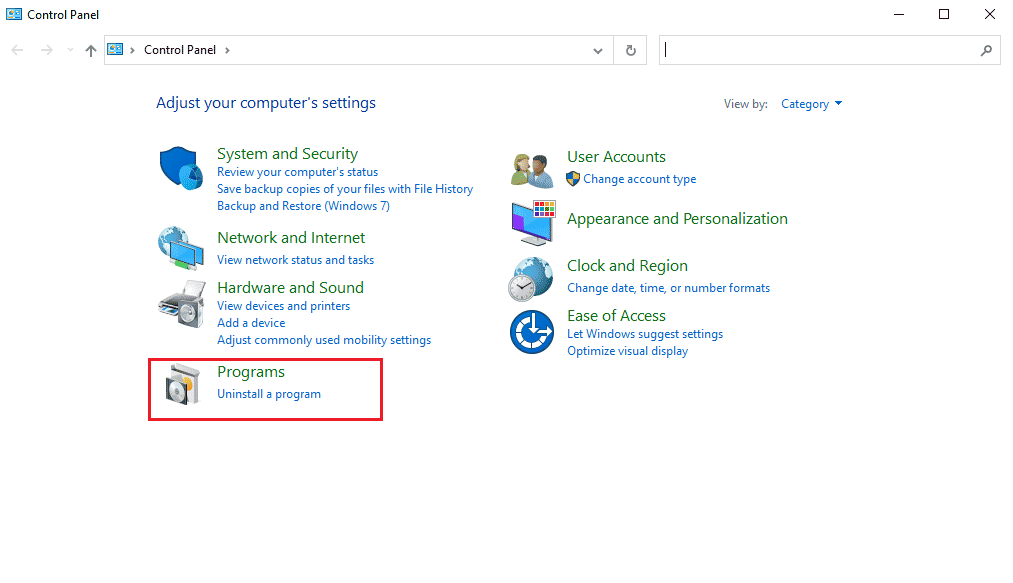
3. Em “Programas”, clique em “Desinstalar um programa”.
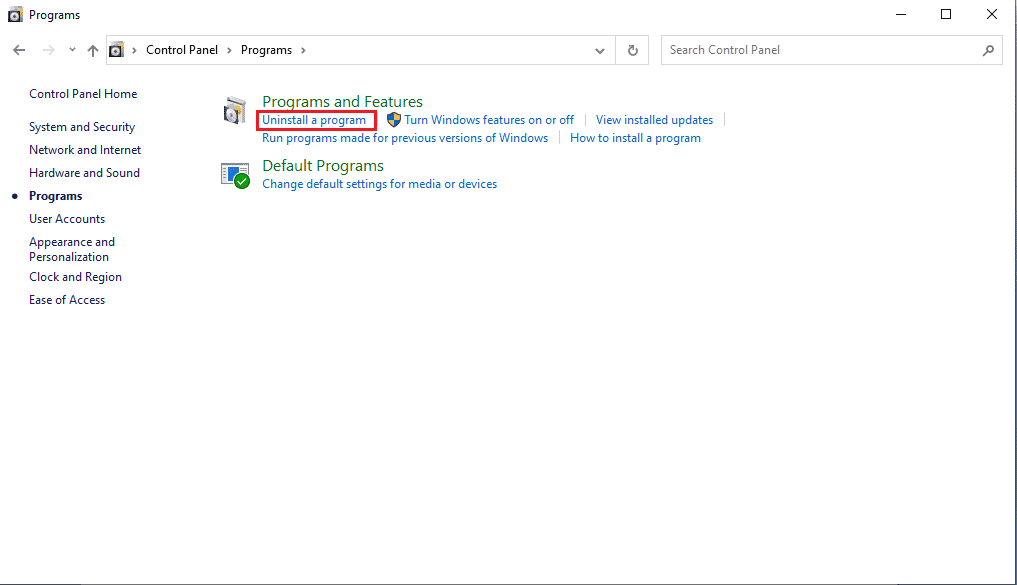
4. Clique com o botão direito em Google Chrome e selecione “Desinstalar”.
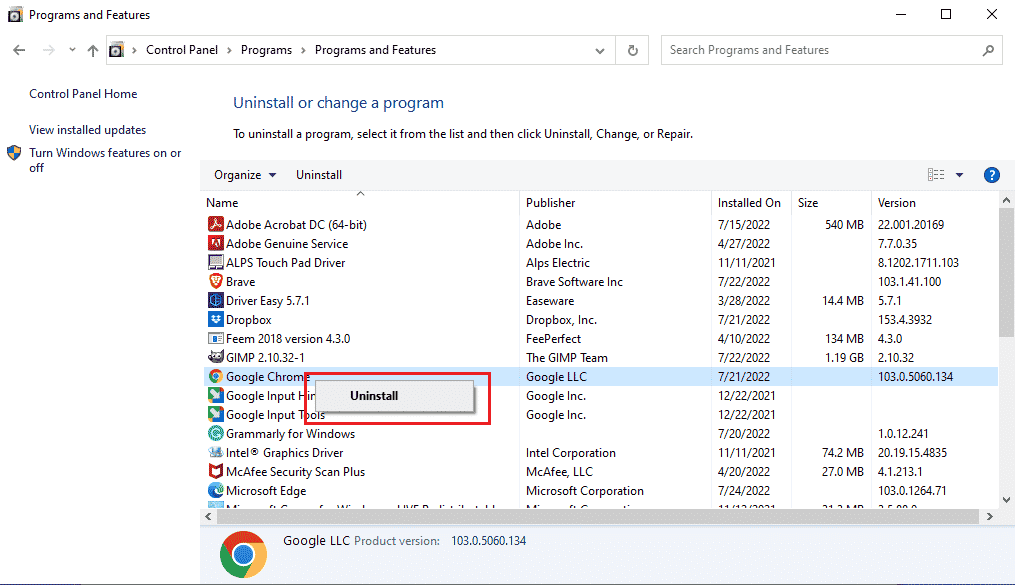
Aguarde a conclusão da desinstalação.
5. Navegue até o seguinte caminho:
C:Program Files (x86)Google
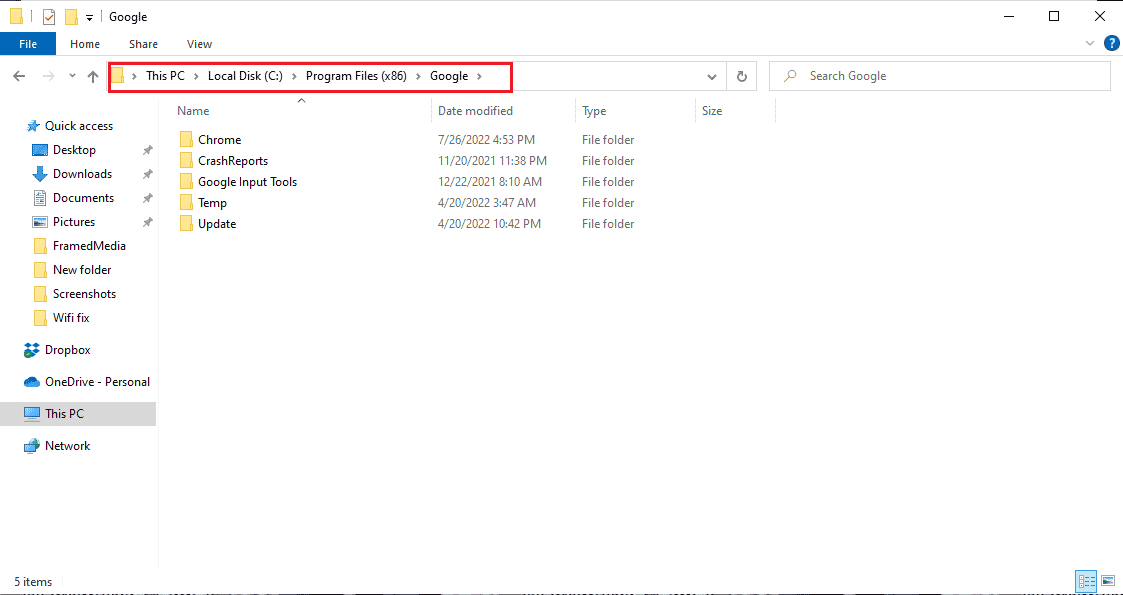
6. Aqui, apague a pasta “Chrome”.
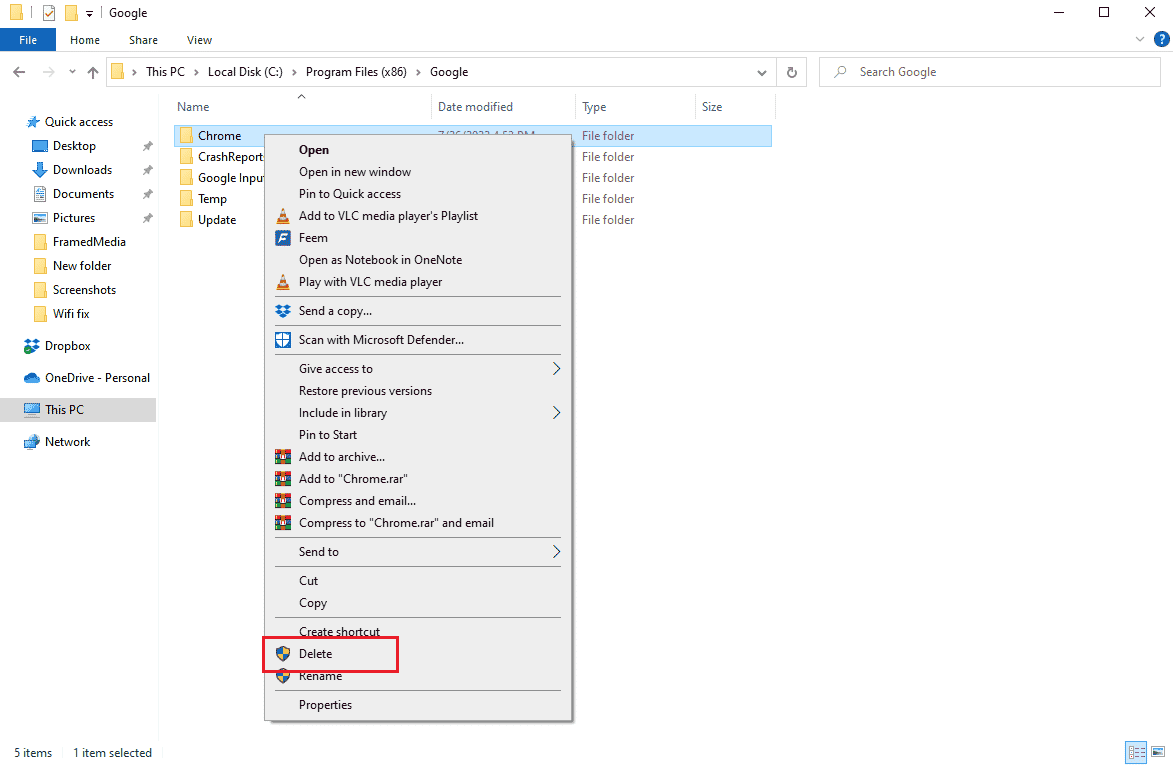
7. Agora, vá para este caminho:
C:UsersNomeDeUtilizadorAppDataLocal
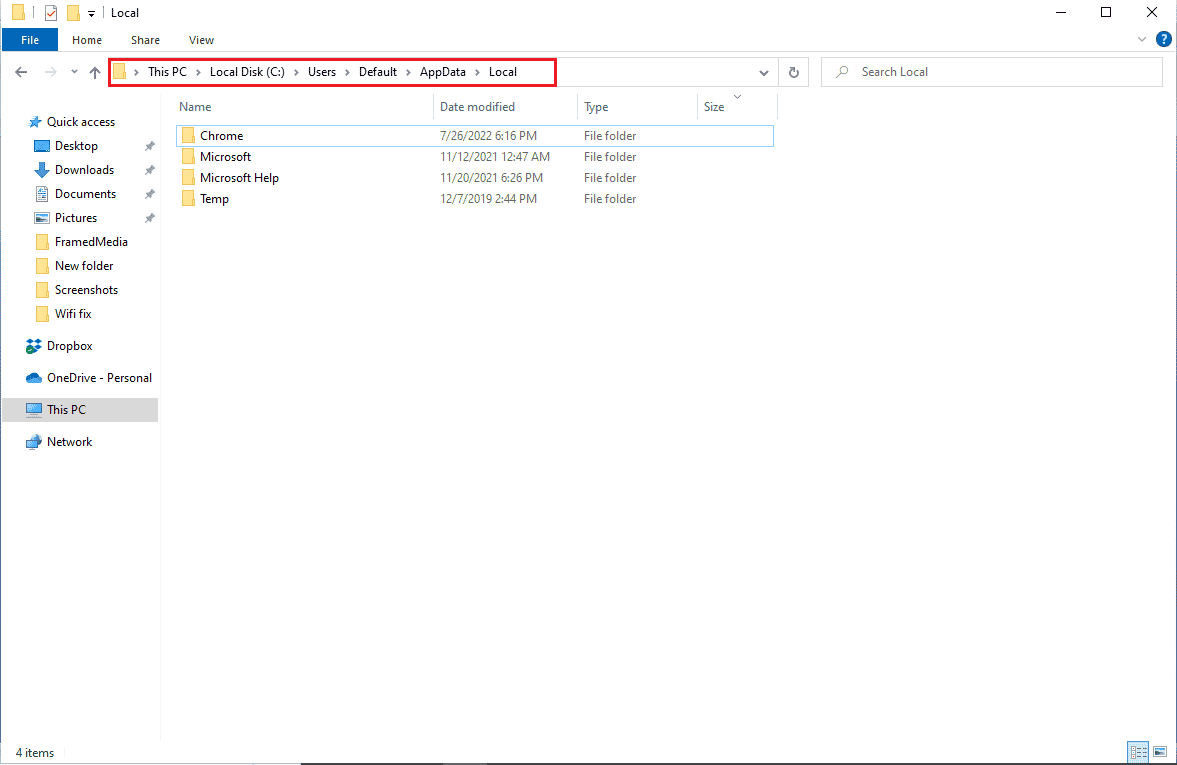
8. Clique com o botão direito na pasta “Chrome” e selecione “Eliminar”.
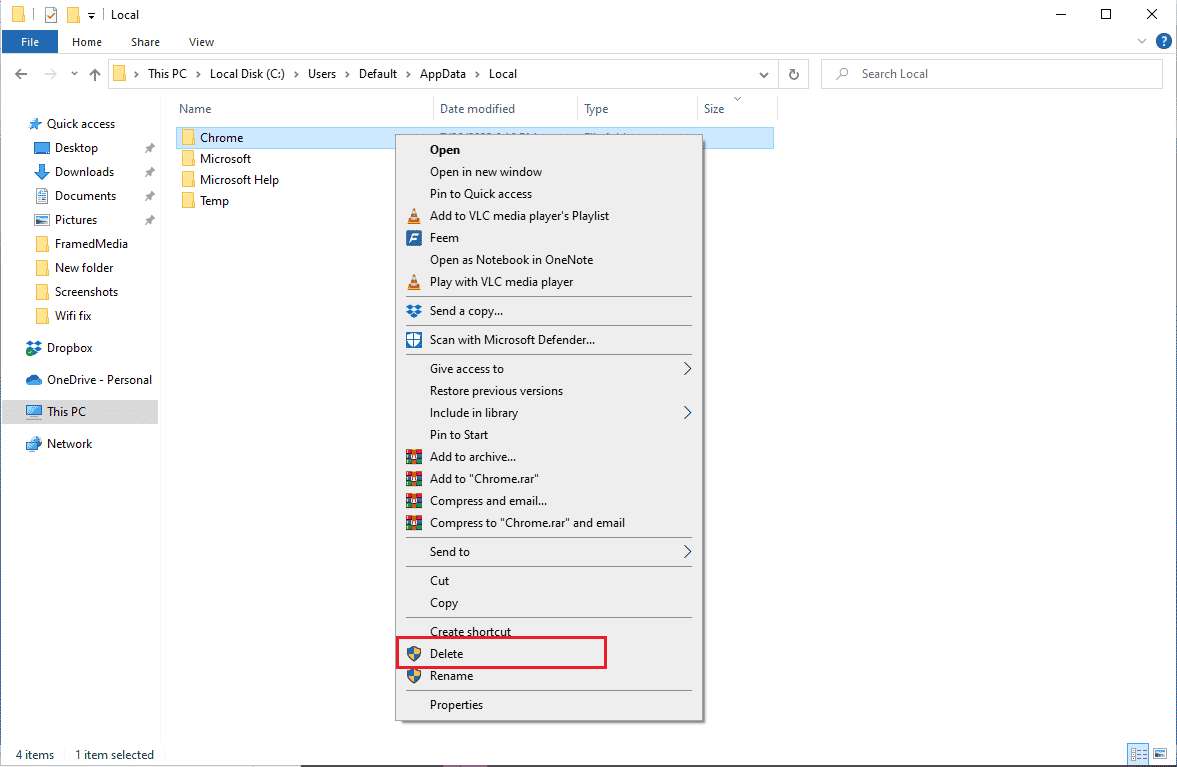
9. Reinicie o PC.
10. Abra o seu navegador e procure por “Google Chrome”.
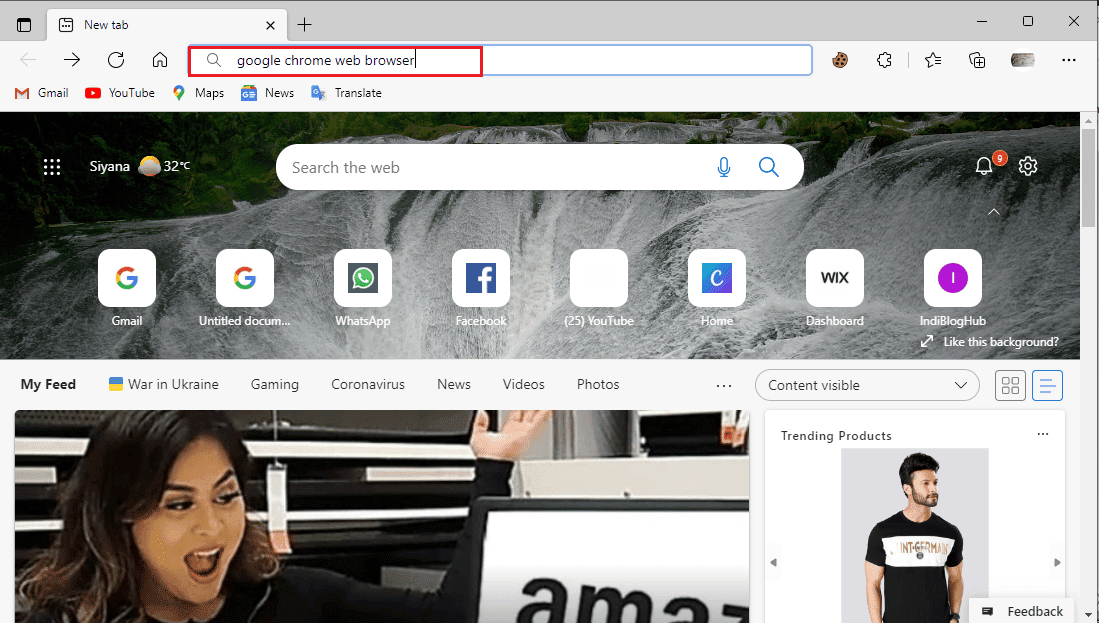
11. Selecione “Navegador da Web Google Chrome” nos resultados.
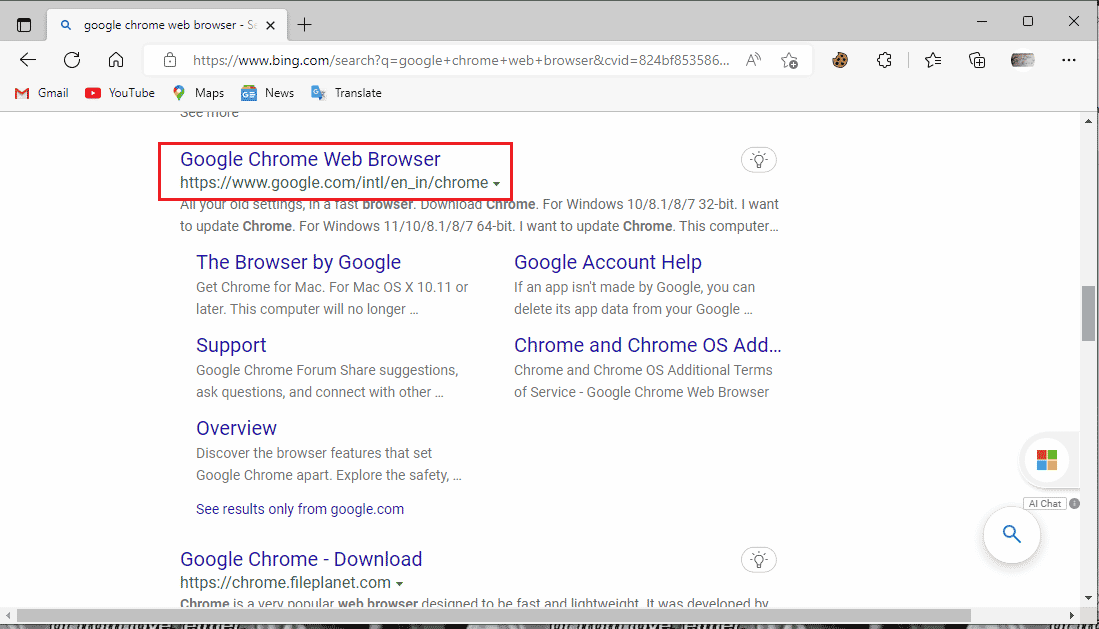
12. Clique em “Baixar Chrome”.
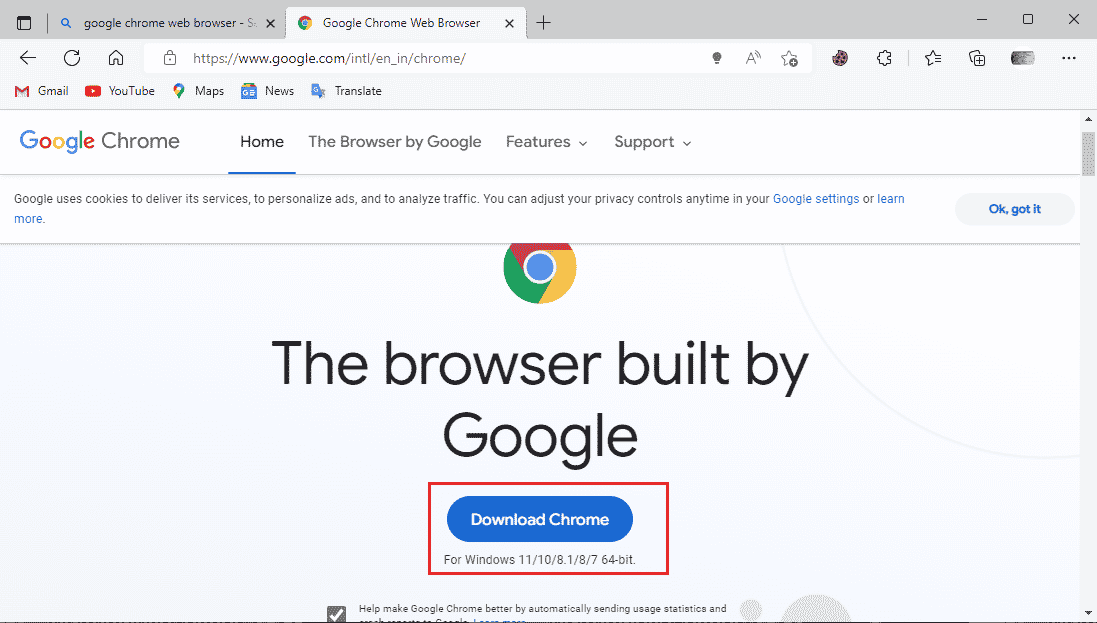
13. Aguarde que o programa de instalação do Chrome seja descarregado.
14. Execute o ficheiro de instalação e instale o Google Chrome.
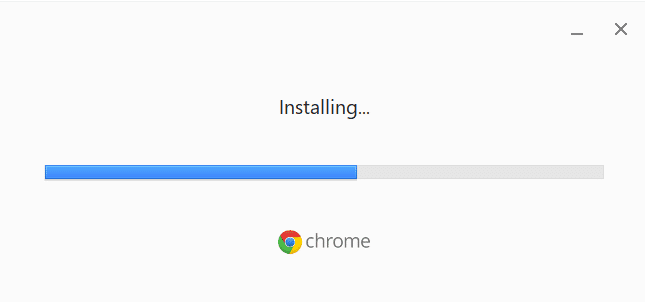
Perguntas frequentes (FAQs)
Q1. Por que razão não consigo utilizar o navegador Google Chrome corretamente?
R: Vários fatores podem impedir o funcionamento correto do Google Chrome, incluindo versões desatualizadas, problemas com cookies e cache, ou infeções por malware.
Q2. O que é a ferramenta de remoção de malware do Chrome?
R: O Google Chrome dispõe de uma ferramenta para detetar e resolver problemas causados por software suspeito que podem afetar o navegador. Se o Chrome detetar malware, os utilizadores podem eliminá-lo.
Q3. Como posso corrigir erros do Chrome?
R: Pode utilizar várias abordagens para corrigir erros do Google Chrome, como reinstalar o navegador, eliminar dados de navegação e atualizar o navegador.
***
Esperamos que este guia tenha sido útil para corrigir erros do Chrome ao pesquisar por software prejudicial. Deixe um comentário a dizer qual método funcionou para si e partilhe as suas questões, dúvidas ou sugestões.